Có phải bạn đang muốn liên kết tài khoản Adwords với Analytics để tiện trong vấn đề theo dõi số liệu từ chiến dịch
chạy quảng cáo google. Nếu bạn chưa biết cách làm thế nào để liên kết 2 tài khoản này thì tham khảo ngay phần hướng dẫn chi tiết sau đây.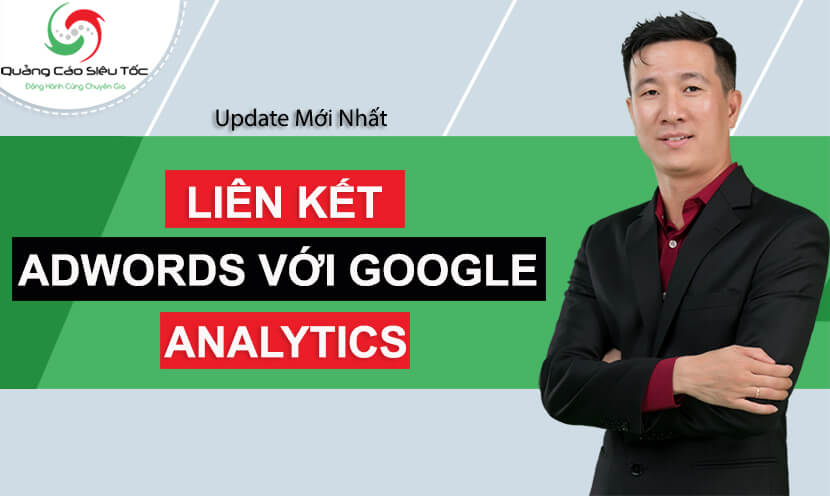 |
| Chia sẽ kỹ thuật liên kết tài khoản adwords và tài khoản google analytics |
Nội Dung Chính [Ẩn]
1. LIÊN KẾT TÀI KHOẢN QUẢNG CÁO GOOGLE VỚI ANALYTICS ĐỂ LÀM GÌ ?
Việc tạo ra sự liên kết giữa thuộc tính Analytics với tài khoản Adwords, giúp phân tích được hoạt động, dữ liệu người dùng khi truy cập vào trang web từ quảng cáo.
Nghĩa là khi bạn tạo quảng cáo từ một tài khoản bất kỳ, chiến dịch cụ thể người dùng nhấp vào quảng cáo trang web từ những chiến dịch này. Tất nhiên, khi đã liên kết analytics với tài khoản adwords bạn sẽ biết được những hoạt động người dùng sau khi truy cập website.
Từ dữ liệu về lượng truy cập, cũng như hoạt động người dùng sau khi truy cập trang từ quảng cáo bạn phần nào đó xác định hiệu quả quảng cáo có tốt hay không, và tất nhiên là tìm cách cải thiện hiệu quả nhất.
2. YÊU CẦU KHI LIÊN KẾT TÀI KHOẢN GOOGLE ADS VỚI ANALYTICS
Về phần yêu cầu thì chúng ta sẽ có 2 yêu cầu chính như sau:
-
• Yêu cầu 1: Cần có quyền quản trị tài khoản Google Ads.
-
• Yêu cầu 2: Cần có quyền chỉnh sửa tài khoản Google Analytics.
Khi muốn hủy kết nối giữa tài khoản Adwords và tài khoản Analytics thì bạn cần yêu cầu quyền quản trị trên trang. Ngoài ra thì trong quá trình tạo liên kết, nếu như có phát sinh sự cố bạn có thể tham khảo thông tin tại đây để tìm hướng xử lý.
Tham khảo:
-
• Tìm hiểu quảng cáo GDN
-
• Google shopping là gì
3. HƯỚNG DẪN CÁCH LIÊN KẾT TÀI KHOẢN ADWORDS VỚI GOOGLE ANALYTICS
- • Bước 1: Truy cập tài khoản quảng cáo tại đây.
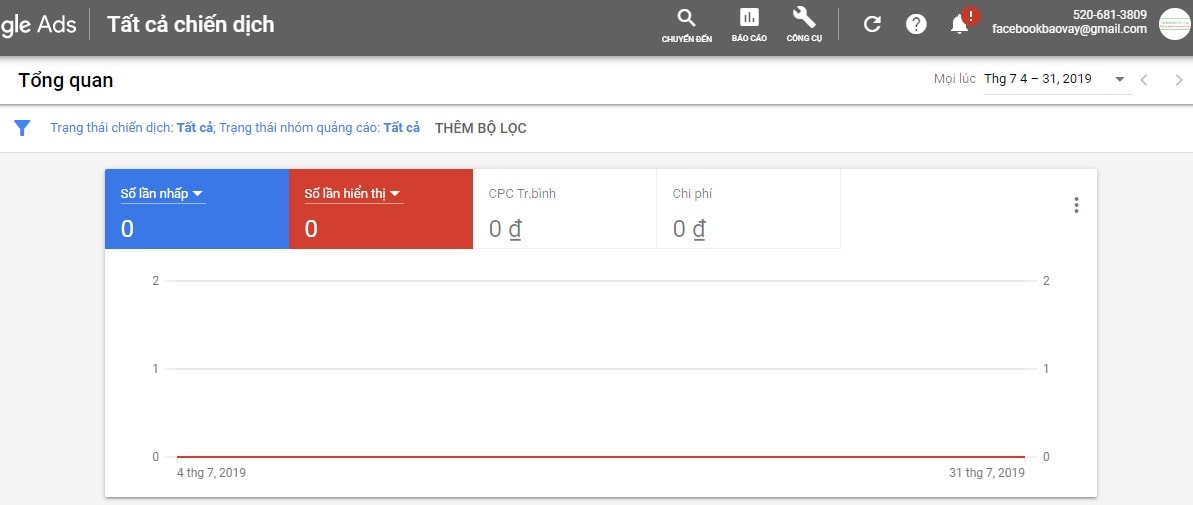 |
| Bạn sẽ bắt đầu liên kết bằng việc truy cập vào tài khoản quảng cáo |
- • Bước 2: Nhấp vào biểu tượng Cài đặt, chọn Tài khoản được liên kết.
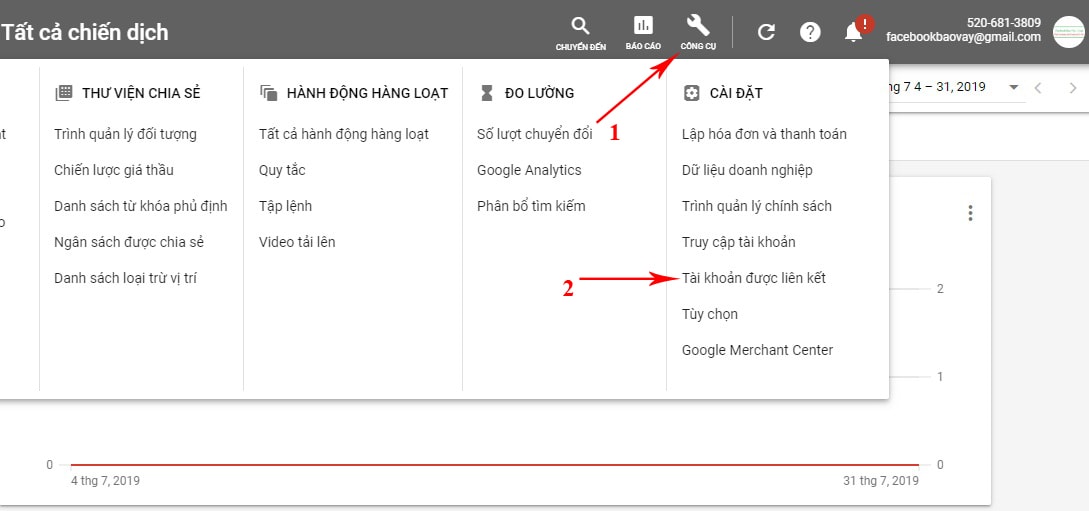 |
| Phần cài đặt liên kết bạn vào tab Tài khoản được liên kết |
- • Bước 3: Tại tab Google Analytics, chọn Chi tiết.
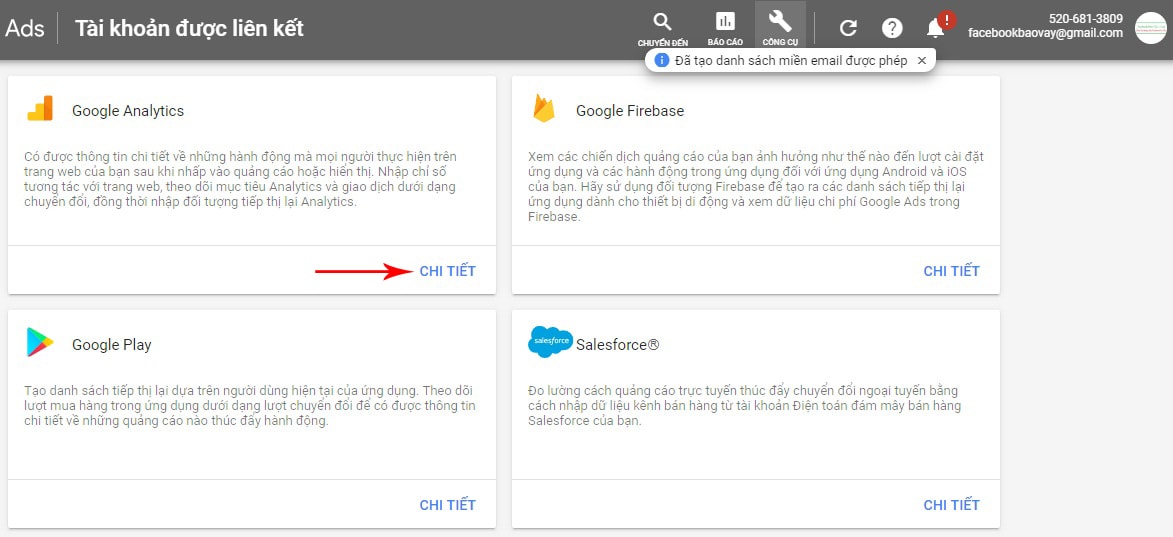 |
-
• Bước 4: Tại cửa sổ này thì do 2 tài khoản chưa được liên kết với nhau nên ở phần bảng thuộc tính, chỉ số về lượt xem, mục tiêu, đối tượng . . . sẽ còn trống.
-
• Bước 5: Chọn chức năng Liên kết ở cột Tác vụ.
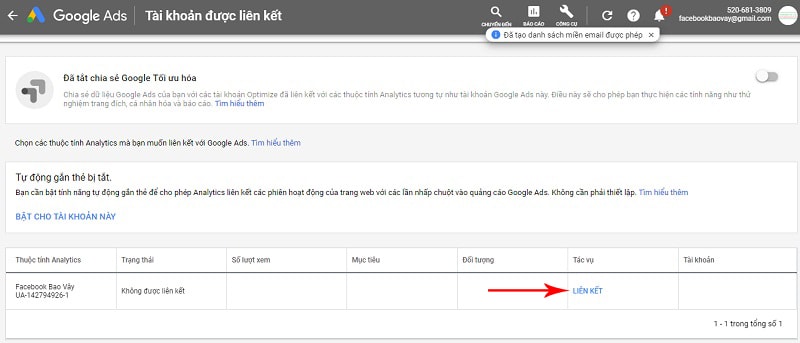 |
| Chức năng Liên kết sẽ nằm ở cột Tác vụ |
- • Bước 6: Ở cửa sổ mới bạn có thể bật 2 chức năng:
Liên kết.
Nhập chỉ số trang web.
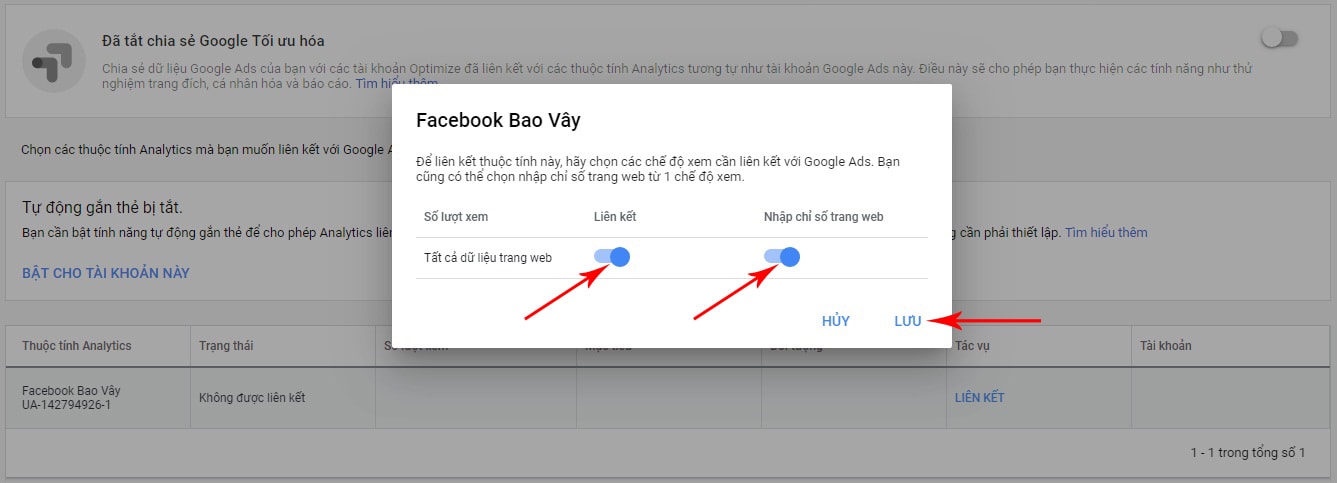 |
| Bạn có thể bật kết nối cả 2 thuộc tính này lên |
- • Bước 7: Chọn Lưu
Như vậy là đã thành công. Sau khi liên kết, bạn có thể bắt đầu nhìn thấy dữ liệu truy cập người dùng truy cập trang.
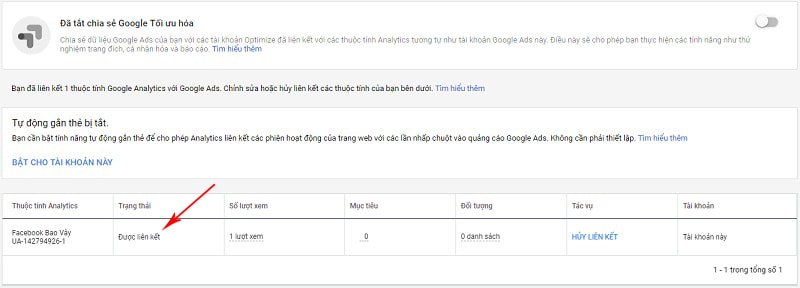 |
| Trạng thái Được liên kết đã được hiển thị chứng tỏ 2 tài khoản đã được liên kết thành công |
Nếu muốn Hủy liên kết giữa 2 tài khoản này, có thể nhấp vào đây:
 |
| Sau khi kết nối, bạn cũng có thể hủy liên kết 2 tài khoản nếu muốn |
|
BÀI VIẾT LIÊN QUAN 1. Hướng dẫn cách tạo tài khoản Google Ads chi tiết. 2. 3 Cách xử lý lỗi tài khoản Google bị tạm ngưng chi tiết 2021. 3.Tìm hiểu về mcc adwords chi tiết.4. Hướng dẫn remarketing google |
KẾT LUẬN
Trên đây chính là những lý do, yêu cầu và cách liên kết hay hủy liên kết tài khoản Adwords với tài khoản Google Analytics. Bạn có thể tham khảo nhé, hi vọng đó sẽ là những thông tin hữu ích.
Bài viết Hướng dẫn cách liên kết tài khoản Adwords với Google Analytics thành công được đăng lần đầu bởi Quảng Cáo Siêu Tốc.
#quangcaosieutoc, #votuanhai, #Liênkếttàikhoảnadwordsvớigoogleanalytics,#liênkếttàikhoảngoogleadsvớigoogleanalytics
